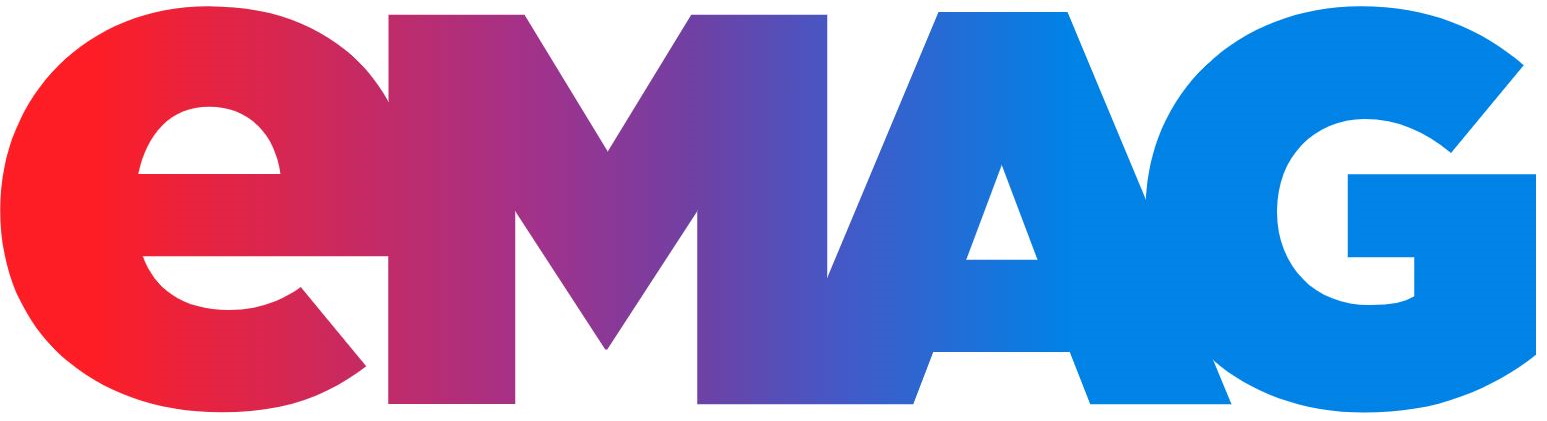Снимка: Envato
Стари приложения и гледани филми пълнят паметта на лаптопа с ненужни данни
С течение на времето, работата и забавленията всеки компютър се затрупва с данни и започва да работи все по-трудно и бавно. Не всички файлове обаче са ви наистина необходими, затова е добра идея да правите периодично разчистване на паметта. Стари приложения, икони на десктопа, гледани филми – всичко това не само пълни паметта с ненужни данни, но и пречи на скоростта на работа на лаптопа ви.
Ако придобиете навика веднъж месечно да отделяте малко време за разчистване на паметта, ще усетите забележима разлика в начина на работа на устройството си. Ето няколко съвета как да разчистите паметта на своя MacBook Pro, за да ви служи по-добре.
Оптимизиране на съхранението
Най-лесният начин да оптимизирате съхранението на файловете е да използвате приложението Storage Management на MacBook Pro. Щракнете върху логото на Apple в горния ляв ъгъл на лентата с менюта, изберете About This Mac, после върху Storage и Manage. В раздела Recommendations можете да изберете полезни функции, като Съхраняване в iCloud или автоматично изпразване на кошчето. Когато изберете Optimize Storage, компютърът ще разчисти старите ви филми или прикачени файлове към имейл.
В macOS Ventura трябва да потърсите в System Settings > General > Storage. Тук можете да изтриете само филми и телевизионни предавания от телевизионното приложение. Ако кликнете на информация, ще получите достъп и до други категории.
Прегледайте програмите
Докато сте все още в Storage Management, вижте и раздела Applications. Тук можете да разгледате всички програми и приложения, с които разполагате на компютъра си. Ако има такива, които не сте използвали отдава и няма да използвате повече, просто ги изтрийте.
Разчистете документите
Пак в това приложение ще откриете и опция за преглед на документите – ще я видите вляво. Големи файлове, фалове към програми, които вече нямате, стари и непотребни изображения и документи – всичко това може да бъде изтрито и да не пречи повече на работата на компютъра ви.
За macOS Ventura или по-нова версия ще намерите тези опции в System Settings > General > Storage > бутона (i), където е менюто с Applications, Documents и други. Можете да ги подредите по големина и да започнете разчистването от тези, които заемат най-много място.
Разчистете работния плот
Ако на работния плот на вашия MacBook Pro има купища икони, то те със сигурност пречат на работата му. Премахнете ненужните и подредете. Преместете курсора на празно място на плота и щракнете десния бутон на мишката (или направете две докосвания на тракпада). Ще излезе меню, от което трябва да изберете Clean Up, ако искате да огледате всичко, или Clean Up By, ако искате първо да сортирате и после да разгледате. Ще откриете и страхотната опция Use Stacks, която ще сортира всички файлове от един тип на едно място, обединени под една икона на десктопа. Когато по-късно търсите файл, просто кликнете на общата икона и ще намерите по-лесно всичко, което ви трябва.
Използвайте специални приложения
Можете да намерите и други приложения за по-лесна организация или разчистване на паметта на MacBook Pro. Те обикновено предлагат бърза и лесна видимост на всичко в компютъра ви, но могат също така да бъдат платени.